작성일: 2025년 9월 17일
i9 CPU가 장착된 Desktop PC에서 KVM을 이용해서 Ubuntu 24.04를 설치해봤다.
ISO 파일을 다운로드한 시간을 제외하면, 실제로 OS 패키지를 설치한 시간은 대략 6분 정도 걸렸다.
Ubuntu 24.04를 부팅한 직후에
- Chromium 브라우저를 설치하고, YouTube에서 4K 영상 재생.
- SSH 설정해서 외부에서 접속.
- Remote Desktop도 설정해서 접속.
30분 정도 사용해봤을 때, UX 측면에서 Ubuntu 22.04와 거의 바뀐 것은 없다.
내가 알아낸 UX 측면의 변화는
- [ Settings / Sharing ] 화면에서 Remote Desktop 기능이 빠짐
- [ Settings / System ] 화면에 Remote Desktop 기능이 추가됨
즉, [ Remote Desktop ] 설정 메뉴가 [ Sharing ] 하위 메뉴에서 [ System ] 하위 메뉴로 이동했다.
만약, macOS에서 Ubuntu 24.04로 Remote Desktop 연결하고 싶다면, macOS에 "Windows App"라는 앱을 설치하면 된다.
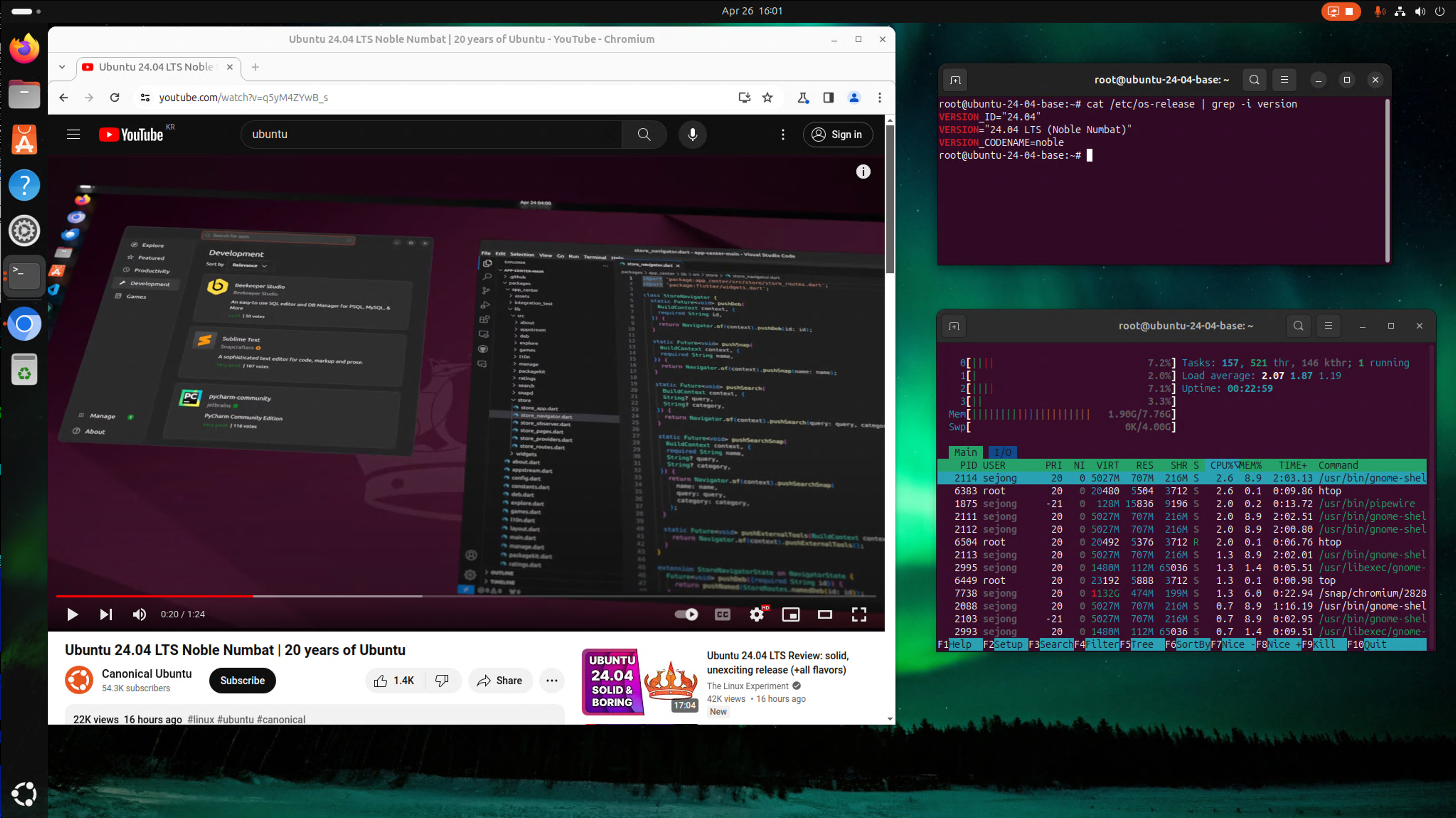
.
.
.
참고: 한영 전환 키 조합 설정하기
Ubuntu 24.04 에서 한영 전환 설정하는 방법 --> https://andrewpage.tistory.com/390
.
.
.
Ubuntu 24.04 설치 절차
1) Ubuntu 24.04 설치 이미지 파일 다운로드
Ubuntu Server 이미지와 Ubuntu Desktop 이미지 중에서 본인이 사용할 목적에 맞게 Ubuntu 이미지 파일을 다운로드한다.
참고:
Windows GUI 화면이 필요하고, 마우스로 Ubuntu OS를 조작하고 싶다면 Ubuntu Desktop 이미지를 다운로드 해야 한다.
Ubuntu Server 이미지는 Text 화면 밖에 없고, 마우스를 사용할 수 없다.
Ubuntu Desktop 24.04 설치 파일 다운로드 (이 링크를 클릭)
2) Ubuntu 24.04 설치를 위한 부팅 USB 만들기
Ubuntu 공식 홈페이지에 각 OS별 부팅 USB 만드는 방법이 잘 설명되어 있다.
- MS Windows에서 Ubuntu 부팅 USB 만드는 방법 (이 링크를 클릭)
- Ubuntu에서 Ubuntu 부팅 USB 만드는 방법 (이 링크를 클릭)
- macOS에서 Ubuntu 부팅 USB 만드는 방법 (이 링크를 클릭)
3) USB로 부팅하여 Ubuntu 설치
앞에서 만든 USB로 Ubuntu를 부팅하면, 몇 초 후에 아래와 같은 GRUB 부팅 옵션 화면이 나온다.
Ubuntu를 설치할거라면, [Try or Install Ubuntu]를 선택하고 [Enter Key]를 누른다.

10초 정도 지나면, 아래와 같이 [Welcome to Ubuntu], "Preparing Ubuntu..." 메시지가 출력되는 설치 화면이 나온다.
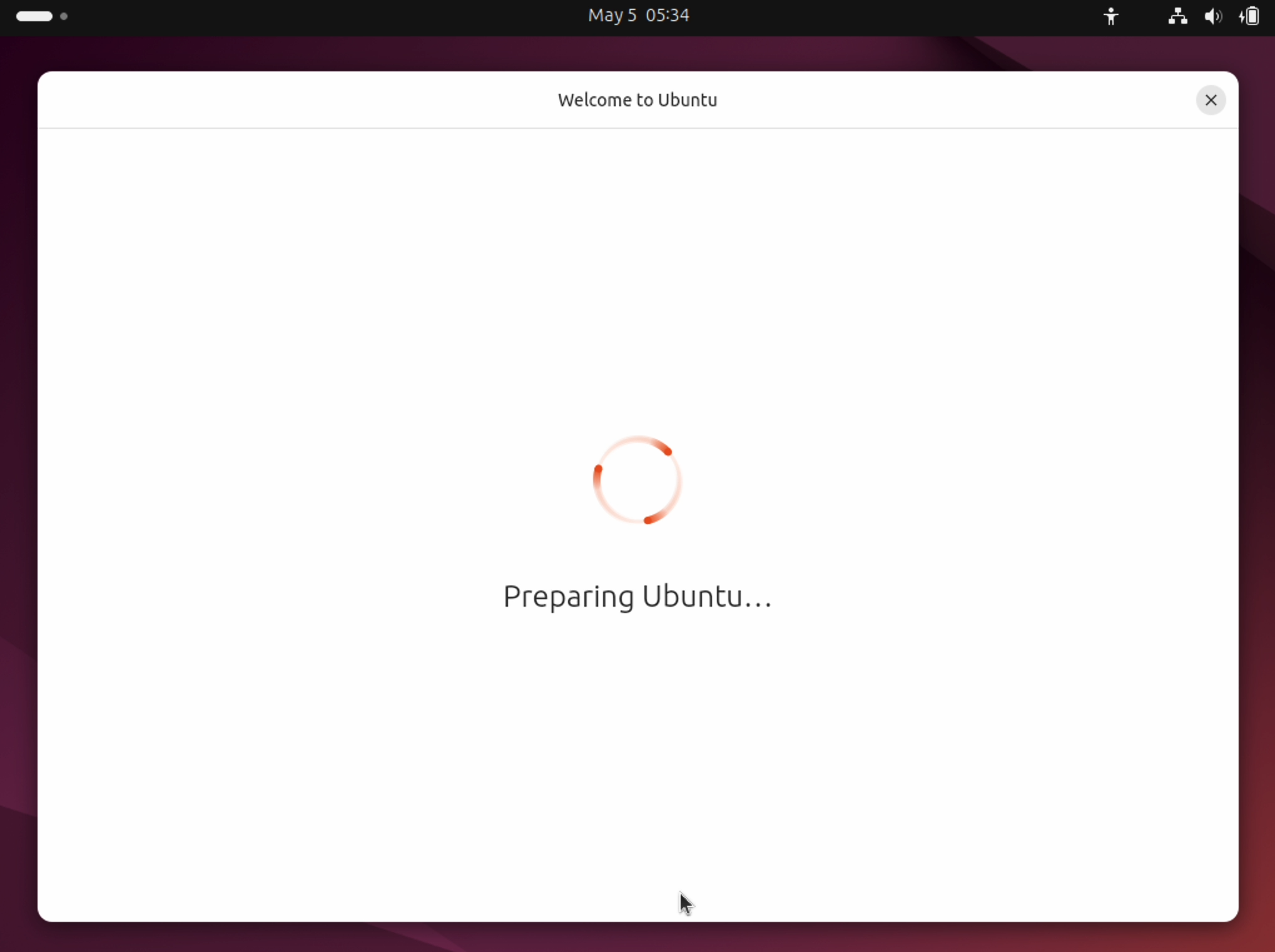
또 2초 정도 지나면, 아래와 같이 Ubuntu 설치 중에 사용할 언어를 선택하라는 창이 나온다.
English를 선택하고 [Next] 버튼을 누른다.

아래 화면에서 설정 변경 없이 [Next] 버튼을 클릭한다.

아래 설치 화면에서 키보드 레이아웃을 선택한다. [특별한 키보드가 아니라면, English(US)를 선택]

Ubuntu 24.04를 설치하는 중에 사용할 인터넷 연결 방식을 선택한다.

아래 화면에서 Ubuntu 24.04를 설치할 것인지, Ubuntu 24.04를 설치하지 않고 맛보기로 잠깐 부팅해서 사용하고 버릴지 선택한다.

대화형으로 설치할지, 자동으로 일괄 설치할지 정한다.

기본 앱만 설치할지, 오피스 도구 같은 추가 앱을 설치할지 정한다.
(Ubuntu 24.04를 설치하고 나중에 추가 설치가 가능하니까, 기본 앱만 설치해도 된다)

Third-party 소프트웨어, 동영상 플레이어 같은 앱을 추가 설치할지 결정한다.
(Ubuntu 24.04를 설치하고 나중에 추가 설치가 가능하니까, 체크 박스를 체크하지 않아도 된다)
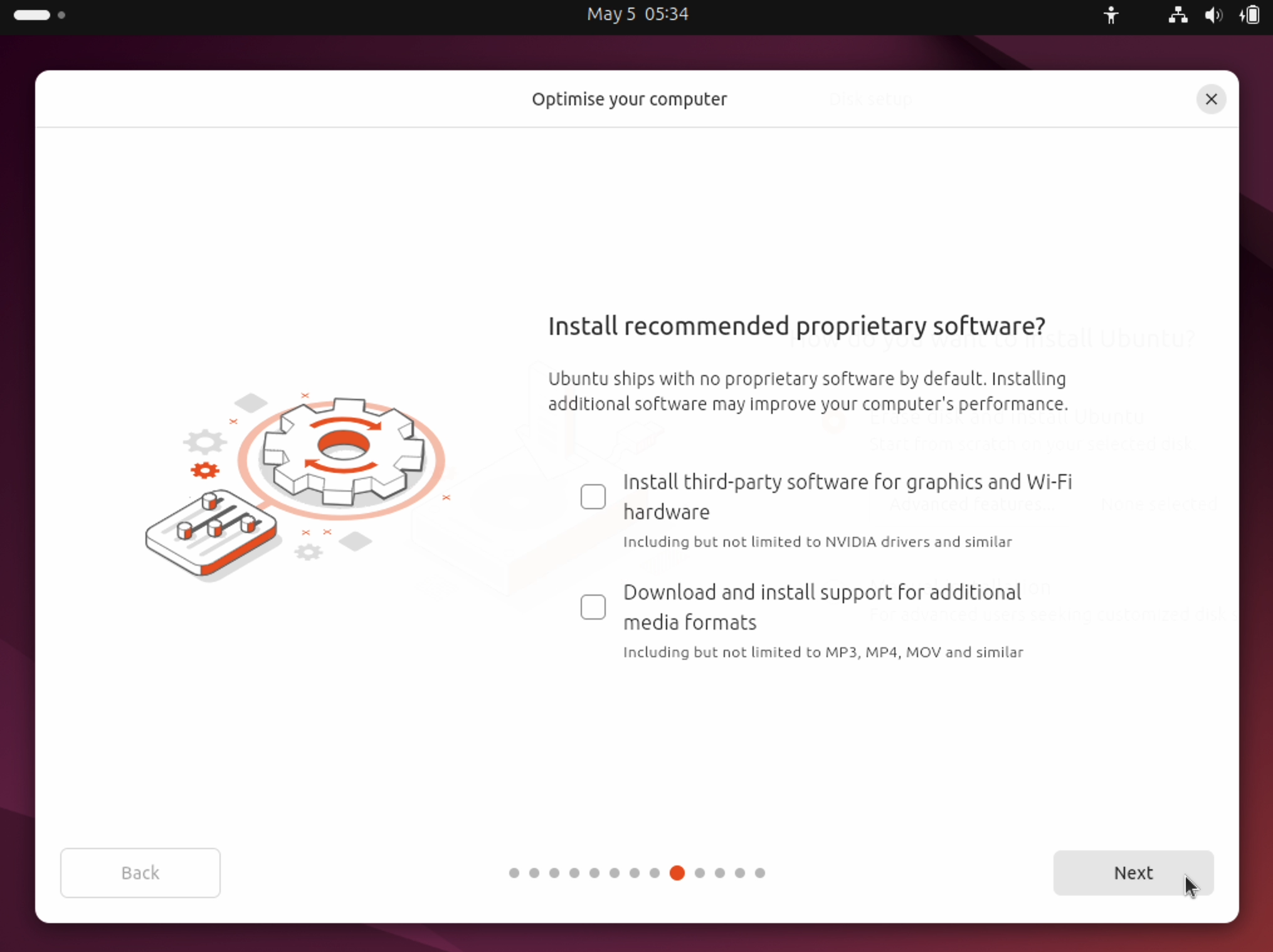
설치할 디스크를 삭제하고, Ubuntu 24.04를 설치하도록 한다.

Ubuntu OS에 계정을 생성한다.

시간대를 설정한다. (Asia/Seoul을 선택)

지금까지 선택한 옵션을 확인하고 [Install] 버튼을 클릭한다.

아래와 같은 화면이 나올 것이고, 대략 10분 정도 기다리면 Ubuntu 24.04 설치가 완료될 것이다.



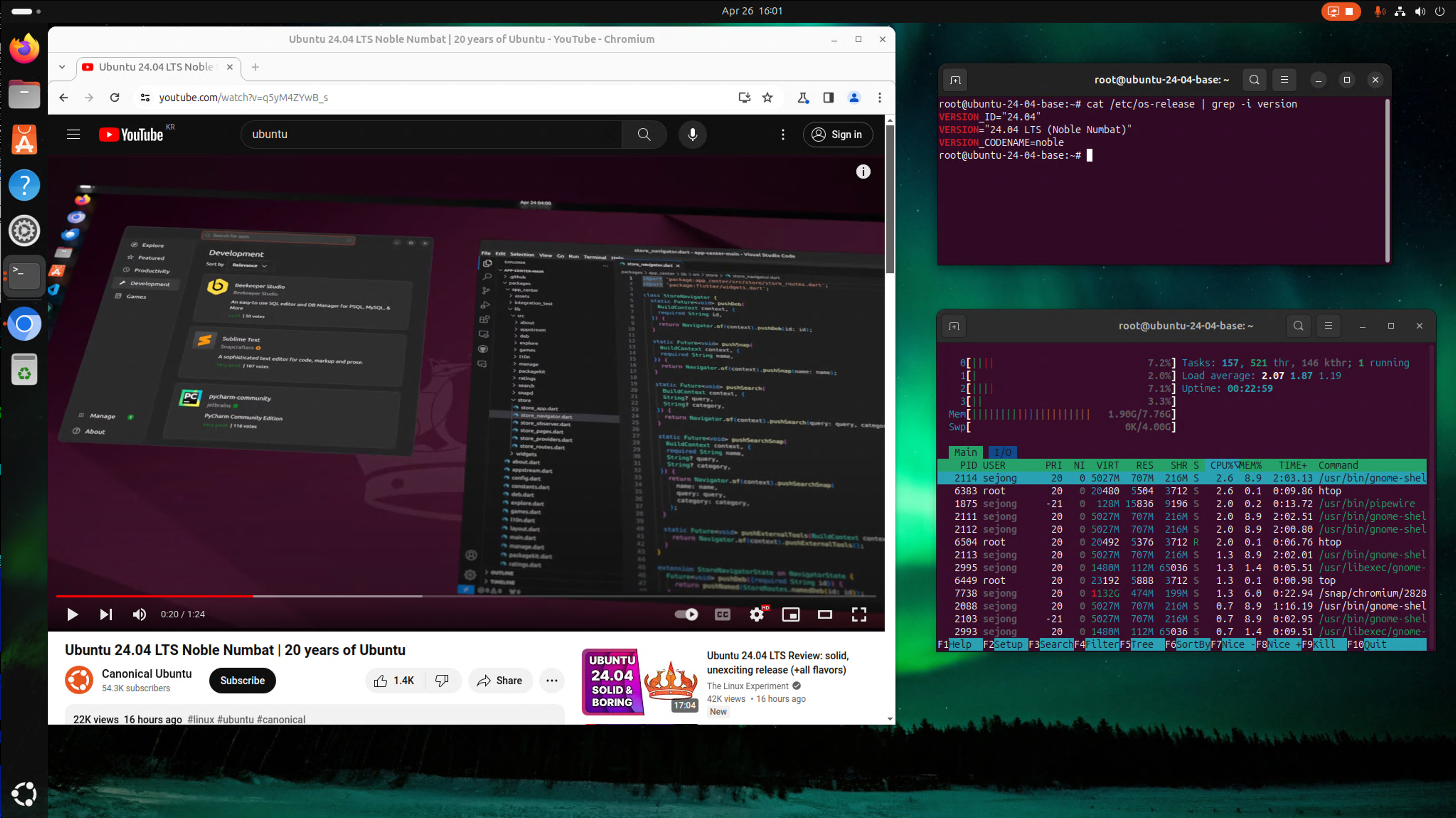
'Ubuntu' 카테고리의 다른 글
| Ubuntu에서 Linux Kernel Version 변경 (0) | 2024.08.13 |
|---|---|
| Ubuntu 24.04에 삼바(SMB) 서버 설치하기 (Install Samba on Ubuntu) (2) | 2024.08.07 |
| Ubuntu 22.04 (24.04) 한글 입력기 설정 (한영 변환 설정) (4) | 2024.08.07 |
| Linux OS(Ubuntu) Hardware 정보 조회 명령 (inxi) (0) | 2024.06.19 |
| Ubuntu 24.04 한글 입력기 설정 (한영 변환 설정) (10) | 2024.05.03 |